A Google Chrome végre megkapja a hivatalos sötét módot. A Google Chrome vetélytársa, a Mozilla Firefox és a Microsoft Edge egyaránt több mint egy éve kapta a sötét módot.
Ha Ön Chrome-felhasználó, akkor valószínűleg tudja, hogy a Chrome webáruházában sok téma van, hogy a sötét módot a világ legnépszerűbb böngészőjében érje el. Sok Chrome-felhasználó sötét témát telepített, mivel a beépített sötét mód hivatalosan nem volt elérhető a Chrome számára.
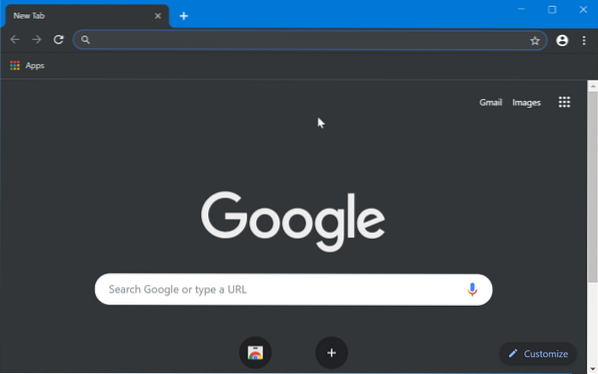
Szerencsére a Google Chrome felhasználói mostantól engedélyezhetik a sötét módot a Chrome-ban anélkül, hogy további témákat kellene telepíteniük. Az új beépített sötét mód sokkal könnyebbé teszi a munkát gyenge fényviszonyok mellett.
A beépített sötét módban az a legjobb, hogy támogatja az Windows 10 alkalmazás módját. Vagyis ha bekapcsolta a sötét alkalmazás módot a Windows 10 rendszerben, a Chrome automatikusan bekapcsolja a sötét módot és fordítva. Ha a sötét módot csak a Chrome-ban szeretné használni anélkül, hogy a sötét módot alkalmazná a Windows 10 operációs rendszerre és más támogatott alkalmazásokra, van rá mód is.
Az alábbiakban bemutatjuk a sötét mód engedélyezésének két módját a Google Chrome for Windows 10 rendszerben.
A sötét mód funkció csak a Chrome 74-es és újabb verzióiban található meg.
1. módszer 2-ből
Kapcsolja be a sötét módot a Chrome-ban a Windows 10 rendszerben
1. lépés: Windows 10 rendszeren keresse meg a lehetőséget Beállítások > Személyre szabás > Színek.
2. lépés: Ban,-ben Válassza ki az alapértelmezett alkalmazásmódot szakaszban válassza ki a Sötét opció a sötét mód bekapcsolásához a Windows 10 és a támogatott alkalmazások, köztük a Google Chrome számára. Szükség esetén indítsa újra a Chrome böngészőt.
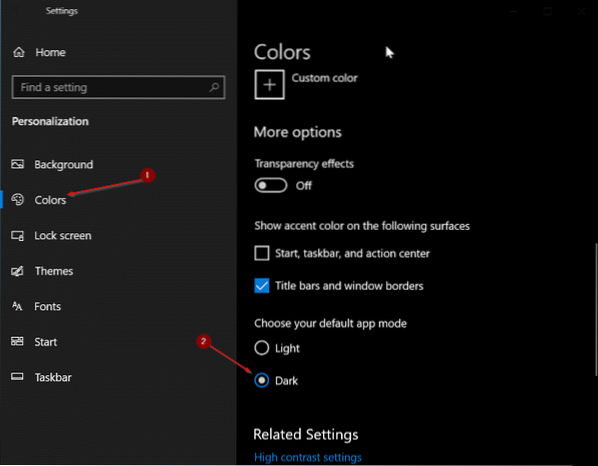
3. lépés: Indítsa el a Chrome-ot. Automatikusan a sötét módot kell használnia.
2. módszer 2-ből
Csak a Chrome-ban kapcsolja be a sötét módot
Használja ezt a módszert, ha engedélyezni szeretné a sötét módot a Google Chrome-ban, de nem szeretné bekapcsolni a sötét módot más telepített alkalmazásokhoz és a Windows 10-hez.
1. lépés: Zárja be a Chrome böngészőt, ha fut. Keresse meg a Google Chrome-ot a Start / tálca keresőmezőben, Jobb klikk kattintson a Chrome bejegyzésére, majd kattintson a gombra Nyissa meg a fájl helyét választási lehetőség.
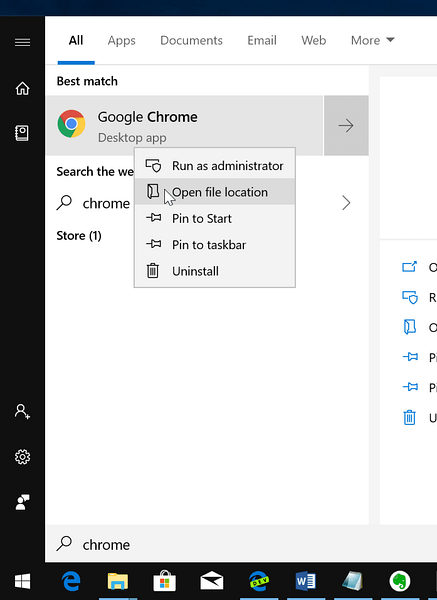
2. lépés: Most, Jobb klikk kattintson a Google Chrome parancsikonra, majd kattintson a gombra Tulajdonságok.
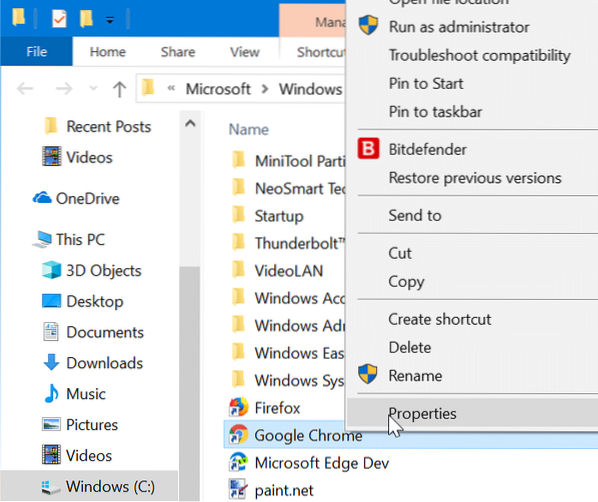
3. lépés: Alatt Parancsikon lapon adja hozzá -erő-sötét mód szóköz elhagyása után a célhely végén. Ügyeljen arra, hogy a meglévő elérési út és az újonnan hozzáadott paraméter közé tegyen szóközt.
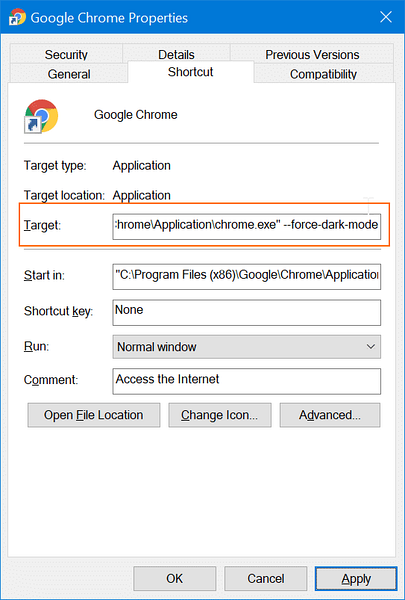
Kattints a Alkalmaz gomb. Indítsa el vagy indítsa újra a Google Chrome böngészőt. A sötét mód kikapcsolásához távolítsa el a -force-dark-mode módot a célhely végéről. Egyszerű a dolog!
 Phenquestions
Phenquestions


